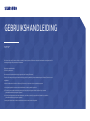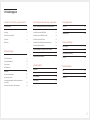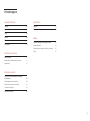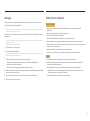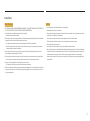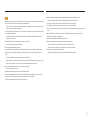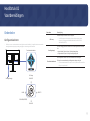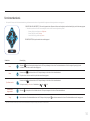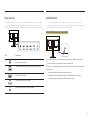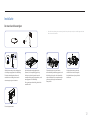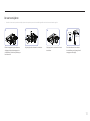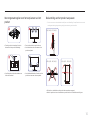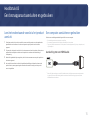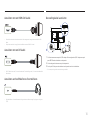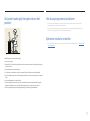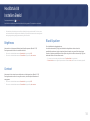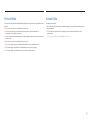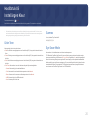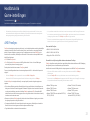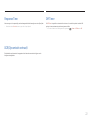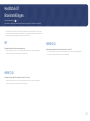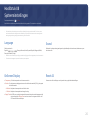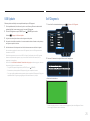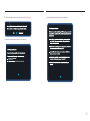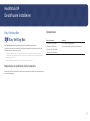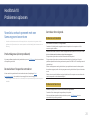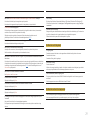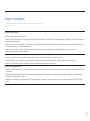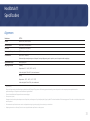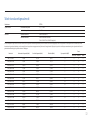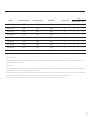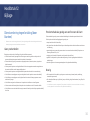GEBRUIKSHANDLEIDING
F27T70*
De kleur en het uiterlijk kunnen afwijken, afhankelijk van het product. Ook kunnen de specificaties zonder voorafgaand bericht
worden gewijzigd om de prestaties te verbeteren.
Wijzigingen voorbehouden.
© Samsung Electronics
Het auteursrecht op deze handleiding is eigendom van Samsung Electronics.
Gebruik of vermenigvuldiging van deze handleiding, geheel of gedeeltelijk, zonder toestemming van Samsung Electronics niet
toegestaan.
Andere handelsmerken dan die van Samsung Electronics zijn het bezit van hun respectieve eigenaars.
In de volgende gevallen kunnen er administratiekosten in rekening worden gebracht:
(a) Er wordt op uw verzoek een monteur gebeld, maar het product blijkt geen defect te hebben (bijv. omdat de
gebruikershandleiding niet goed is gelezen).
(b) U brengt het apparaat naar een reparatiecentrum, maar het product blijkt geen defect te hebben (bijv. omdat de
gebruikershandleiding niet goed is gelezen).
U wordt geïnformeerd over de administratiekosten voordat er een monteur langskomt.

2
Inhoudsopgave
Voordat u het product in gebruik neemt
Installatieruimte 4
Veiligheidsvoorzorgen 4
Reiniging 5
Elektriciteit en veiligheid 5
Installatie 6
Bediening 7
Voorbereidingen
Onderdelen 9
Configuratiescherm 9
Functietoetsbetekenis 10
Typen poorten 11
Antidiefstalslot 11
Installatie 12
De standaard bevestigen 12
De voet verwijderen 13
Voorzorgsmaatregelen voor het verplaatsen van
het product 14
De kanteling van het product aanpassen 14
Een bronapparaat aansluiten en gebruiken
Lees het onderstaande voordat u het product aansluit. 15
Een computer aansluiten en gebruiken 15
Aansluiting met een HDMI-kabel 15
Aansluiten met een HDMI-DVI-kabel 16
Aansluiten met een DP-kabel 16
Aansluiten van hoofdtelefoons of oortelefoons 16
De voedingskabel aansluiten 16
De juiste houding bij het gebruik van het product 17
Het stuurprogramma installeren 17
Optimale resolutie instellen 17
Instellen Beeld
Brightness 18
Contrast 18
Black Equalizer 18
Picture Mode 19
Screen Ratio 19
Instellingen Kleur
Color Tone 20
Gamma 20
Eye Saver Mode 20
Game-instellingen
AMD FreeSync 21
Response Time 22
DCR (Dynamisch contrast) 22
Off Timer 22
Broninstellingen
DP 23
HDMI (1.4) 23
HDMI (2.0) 23

3
Systeeminstellingen
Language 24
OnScreen Display 24
Sound 24
Reset All 24
USB Update 25
Self Diagnosis 25
De software installeren
Easy Setting Box 27
Beperkingen en problemen bij de installatie 27
Systeemeisen 27
Problemen oplossen
Voordat u contact opneemt met een Samsung-
servicecentrum 28
Productdiagnose (schermprobleem) 28
De resolutie en frequentie controleren 28
Controleer het volgende. 28
Vragen en antwoorden 30
Specificaties
Algemeen 31
Tabel standaardsignaalmodi 32
Bijlage
Dienstverlening tegen betaling (door klanten) 34
Geen productdefect 34
Productschade als gevolg van een fout van de klant 34
Overig 34
Inhoudsopgave

4
Hoofdstuk 01
Voordat u het product in gebruik neemt
Installatieruimte
Zorg dat er genoeg ventilatieruimte is wanneer u het product plaatst. Wanneer de interne
temperatuur oploopt, kan er brand of schade aan het product ontstaan. Zorg bij de installatie van
het product dat er genoeg ruimte rondom het product is, zoals weergegeven in het diagram.
–
De buitenkant kan afwijken, afhankelijk van het product.
10 cm
10 cm
10 cm
10 cm
10 cm
Veiligheidsvoorzorgen
Waarschuwing
Als de aanwijzingen niet worden opgevolgd, kan dit ernstig
letsel of de dood tot gevolg hebben.
Let op
Als de aanwijzingen niet worden opgevolgd, kan dit lichamelijk
letsel of schade aan eigendommen tot gevolg hebben.
LET OP
RISICO OP ELEKTRISCHE SCHOKKEN. NIET OPENEN.
LET OP: VERWIJDER NIET DE AFDEKKING (OF DE ACHTERKANT) OM HET RISICO OP ELEKTRISCHE
SCHOKKEN TE VOORKOMEN. BEVAT GEEN ONDERDELEN DIE U ZELF KUNT REPAREREN. LAAT
REPARATIE EN ONDERHOUD OVER AAN GEKWALIFICEERD PERSONEEL.
Dit symbool wil zeggen dat
er hoogspanning aanwezig is
binnenin. Het is gevaarlijk om
onderdelen binnen in het product
aan te raken.
Wisselspanning: Nominale
spanning gemarkeerd met dit
symbool is de wisselspanning.
Dit symbool geeft aan dat
dit product met belangrijke
literatuur over de bediening en het
onderhoud wordt geleverd.
Gelijkspanning: De nominale
spanning gemarkeerd met dit
symbool is de gelijkspanning.
Klasse II product: Dit symbool geeft
aan dat een veiligheidsaansluiting
met de elektrische aarding niet
vereist is. Als dit symbool niet
wordt weergegeven op het product
met een voedingskabel, MOET
het product een betrouwbare
aansluiting hebben met de
randaarde.
Let op. Raadpleeg de instructies
voor gebruik: Dit symbool
geeft aan dat de gebruiker
de gebruikershandleiding
moet raadplegen voor meer
veiligheidsgerelateerde
informatie.

5
Reiniging
Op het oppervlak van hoogglansmodellen kunnen witte vlekken ontstaan als in de buurt een
ultrasone luchtbevochtiger wordt gebruikt.
–
Neem contact op met het dichtstbijzijnde servicecentrum van Samsung als het product binnenin
moet worden gereinigd (niet gratis).
Druk niet op het productscherm met uw handen of andere objecten. U kunt mogelijk het scherm
beschadigen.
–
Wees voorzichtig bij het reinigen. De behuizing en het scherm van geavanceerde LCD-panelen zijn
gevoelig voor krassen.
–
Ga bij het reinigen als volgt te werk.
1
Zet het product en de computer uit.
2
Trek het netsnoer uit het product.
–
Pak het netsnoer vast aan de stekker en kom niet met natte handen aan de kabel. Anders kan een
elektrische schok worden veroorzaakt.
3
Veeg het product schoon met een schone, zachte, droge doek.
– Gebruik geen reinigingsmiddelen voor dit product die alcohol, oplosmiddelen of
oppervlakte-actieve stoffen bevatten.
– Spuit geen water of reinigingsmiddel rechtstreeks op het product.
4
Maak een zachte doek nat met water, wring deze goed uit en gebruik de doek om de buitenkant
van het product schoon te maken.
5
Sluit het netsnoer weer op het product aan wanneer u klaar bent met reinigen.
6
Zet het product en de computer aan.
Elektriciteit en veiligheid
Waarschuwing
Gebruik geen beschadigd netsnoer of beschadigde stekker en gebruik geen loszittend
stopcontact.
Sluit niet meerdere producten aan op één stopcontact.
Kom niet met natte handen aan de stekker.
Steek de stekker helemaal in het stopcontact (moet goed vastzitten).
Steek de stekker in een geaard stopcontact (alleen voor apparaten met isolatie van type 1).
Buig het netsnoer niet te sterk en trek nooit te hard aan het snoer. Let erop dat het netsnoer niet
onder een zwaar voorwerp komt.
Houd het netsnoer en product uit de buurt van warmtebronnen.
Verwijder stof van de pennen van de stekker of het stopcontact met een droge doek.
Let op
Trek de stekker niet uit het stopcontact wanneer het product in gebruik is.
Gebruik alleen het netsnoer dat Samsung met uw product heeft meegeleverd. Gebruik het
netsnoer niet voor andere producten.
Houd voldoende ruimte vrij rond het stopcontact waarop het netsnoer is aangesloten.
– Bij problemen moet u de stekker gemakkelijk uit het stopcontact kunnen trekken om de
stroom naar het product volledig uit te schakelen.
Trek het netsnoer altijd aan de stekker uit het stopcontact.

6
Installatie
Waarschuwing
ZET GEEN KAARSEN, INSECTENWERENDE MIDDELEN OF SIGARETTEN BOVEN OP HET PRODUCT.
PLAATS HET PRODUCT NIET IN DE BUURT VAN EEN WARMTEBRON.
Houd de plastic verpakking buiten bereik van kinderen.
– Kinderen kunnen anders stikken.
Plaats het product niet op een instabiele of trillende ondergrond (bijvoorbeeld op een plank die
niet goed vastzit of een tafel die niet goed recht staat).
– Het product kan anders omvallen, schade oplopen en/of letsel veroorzaken.
– Wanneer het product wordt gebruikt in een ruimte met erg veel trillingen, kan het product
schade oplopen of brand veroorzaken.
Plaats het product niet in een voertuig of op een locatie waar het blootstaat aan stof, vocht
(waterdruppels bijvoorbeeld), olie of rook.
Stel het product niet bloot aan direct zonlicht, warmte of warme voorwerpen, zoals een kachel.
– De levensduur van het product kan anders korter worden of er kan brand ontstaan.
Zorg ervoor dat jonge kinderen niet bij het product kunnen.
– Het product kan in dat geval omvallen en kinderen verwonden.
Eetbare oliën (zoals sojaolie) kunnen het product beschadigen of storen. Bescherm het product
tegen vervuiling door olie. En installeer of gebruik het product niet in de keuken of in de buurt
van een keukenoven.
Let op
Laat het product niet vallen wanneer u het verplaatst.
Leg het product niet op de voorkant.
Zorg er bij plaatsing van het product in een kast of op een plank voor dat de onderrand van de
voorkant van het product niet uitsteekt.
Het product kan anders omvallen, schade oplopen en/of letsel veroorzaken.
Plaats het product alleen in een kast of op een plank van het juiste formaat.
Zet het product voorzichtig neer.
Het product kan anders defect raken of persoonlijk letsel veroorzaken.
Als u het product op een ongebruikelijke plek plaatst (blootgesteld aan veel fijne stofdeeltjes,
chemische stoffen, extreme temperaturen, veel vocht of een plek waar het product lange tijd
achter elkaar continu in gebruik is), kan dit ernstige gevolgen hebben voor de prestaties.
Neem contact op met een Samsung-servicecentrum als u het product op een dergelijke plek
wilt plaatsen.

7
Bediening
Waarschuwing
In het product komt hoogspanning voor. Haal het product niet uit elkaar en repareer of wijzig het
product niet zelf.
– Neem voor reparatie contact op met een Samsung-servicecentrum.
Als u het product wilt verplaatsen, moet u eerst alle kabels, waaronder de voedingskabel, van
het product losmaken.
Als het product vreemde geluiden, een brandgeur of rook produceert, moet u onmiddellijk de
stekker uit het stopcontact trekken en contact opnemen met een Samsung-servicecentrum.
Zorg ervoor dat kinderen het product niet als klimrek kunnen gebruiken.
– Kinderen kunnen anders ernstig letsel oplopen.
Als u het product laat vallen of als de behuizing beschadigd raakt, moet u het product uitzetten
en het netsnoer losmaken. Neem vervolgens contact op met een Samsung-servicecentrum.
– Langdurig gebruik kan leiden tot brand of een elektrische schok.
Leg geen zware voorwerpen of voorwerpen die de aandacht trekken van kinderen, zoals
speelgoed of snoep, boven op het product.
– Het product of de zware voorwerpen kunnen vallen wanneer kinderen dat speelgoed of snoep
proberen te pakken, met mogelijk ernstig letsel tot gevolg.
Zet bij onweer het product uit en trek de stekker uit het stopcontact.
Laat geen voorwerpen op het product vallen en stoot niet tegen het product.
Verplaats het product niet door aan het netsnoer of andere kabels te trekken.
Raak het product of de stekker niet aan als er een gaslek is. Laat de ruimte onmiddellijk goed
luchten.
Verplaats het product niet en til het niet op door aan het netsnoer of andere kabels te trekken.
Gebruik en bewaar geen brandbare sprays of ontvlambare stoffen in de buurt van het product.
Zorg ervoor dat de ventilatieopeningen niet worden geblokkeerd door een tafelkleed of gordijn.
– Een te hoge binnentemperatuur kan anders brand veroorzaken.
Steek geen metalen voorwerpen (een mes, muntstuk of haarspeld bijvoorbeeld) of ontvlambare
voorwerpen (papier, lucifers en dergelijke) in het product (via de ventilatieopeningen of in- en
uitgangen en dergelijke).
– Zet het product uit en maak het netsnoer los als er water of vreemde substanties in het
product komen. Neem vervolgens contact op met een Samsung-servicecentrum.
Zet geen voorwerpen met een vloeistof erin, zoals een vaas, bloempot of fles, boven op het
product.
– Zet het product uit en maak het netsnoer los als er water of vreemde substanties in het
product komen. Neem vervolgens contact op met een Samsung-servicecentrum.

8
Let op
Wanneer er langere tijd een statisch beeld op het scherm wordt weergegeven, kan het beeld op
het scherm inbranden of kunnen er pixels beschadigd raken.
– Stel het scherm in op de modus Voedingsbesparing of bewegende screensaver wanneer u het
product voor langere tijd niet gebruikt.
Trek de stekker uit het stopcontact als u van plan bent het product lang niet te gebruiken (tijdens
een vakantie bijvoorbeeld).
– Een teveel aan stof kan in combinatie met warmte namelijk een elektrische schok of een
stroomlek veroorzaken.
Gebruik het product op de aanbevolen resolutie en frequentie.
– Uw ogen kunnen anders vermoeid raken.
Plaats geen stroomadapters bij elkaar.
Verwijder de plastic verpakking van de stroomadapter voordat u de adapter in gebruik neemt.
Laat geen water in de AC/DC-adapter terechtkomen en zorg ervoor dat het apparaat niet nat
raakt.
– Dit zou een elektrische schok of brand kunnen veroorzaken.
– Gebruik het product niet buitenshuis, waar het kan worden blootgesteld aan regen of sneeuw.
– Zorg er bij het dweilen van de vloer voor dat de stroomadapter niet nat wordt.
Plaats de stroomadapter niet in de buurt van de verwarming.
– Er kan anders brand ontstaan.
Bewaar de stroomadapter in een goed geventileerde ruimte.
Als u de stroomadapter laat hangen met de netsnoeraansluiting omhoog, kan er water of een
andere stof in binnendringen. Dit kan leiden tot storingen van de adapter.
Leg de stroomadapter plat neer op een tafel of de vloer.
Houd het product niet op zijn kop en verplaats het product niet aan alleen de voet.
– Het product kan anders omvallen, schade oplopen en/of letsel veroorzaken.
Te lang van te dichtbij naar het scherm kijken kan slecht zijn voor de ogen.
Gebruik geen luchtbevochtiger of waterkoker in de buurt van het product.
Rust uw ogen voor langer dan 5 minuten, of kijk na elk uur productgebruik naar een object in de
verte.
Het product wordt na verloop van tijd warm. Raak het beeldscherm niet aan wanneer het
product al geruime tijd is ingeschakeld.
Houd kleine onderdelen buiten bereik van kinderen.
Wees voorzichtig bij het aanpassen van de hoek van het product.
– U kunt uw handen of vingers anders knellen en uzelf verwonden.
– Als u het product te scheef zet, kan deze vallen en letsel veroorzaken.
Zet geen zware voorwerpen op het product.
– Het product kan anders defect raken of persoonlijk letsel veroorzaken.

9
Onderdelen
Configuratiescherm
–
De kleur en vorm van de onderdelen kan afwijken van de afbeelding. De specificaties kunnen zonder
voorafgaande kennisgeving worden gewijzigd ter verbetering van de kwaliteit.
Functietoetsbetekenis
Voedingslampje
JOG-knop
OMHOOG
OMLAAG
RECHTS
LINKS
DRUKKEN (ENTER)
Hoofdstuk 02
Voorbereidingen
Onderdelen Omschrijving
JOG-knop
Draaibare knop waarmee u kunt navigeren.
–
De JOG-knop bevindt zich onder in het midden van het scherm
en heeft 5 richtingen als OMHOOG/OMLAAG/LINKS/RECHTS/
INDRUKKEN (ENTER).
Voedingslampje
Dit LED-lampje geeft een indicatie van de vermogenstatus en werkt
als
Ingeschakeld (Aan/uit-knop): Voedingslampje Aan
Uitgeschakeld (Aan/uit-knop): Voedingslampje Uit
Functietoetsbetekenis
Na het openen van het menu is er hieronder een functiegids.
Druk op de overeenkomstige richtingstoets volgens de gids.
–
De functietoetsbetekenis kan per functie of productmodel verschillen.
Kijk op het product zelf.

10
Functietoetsbetekenis
–
Druk op de JOG-knop om de Functietoetsbetekenis te gebruiken wanneer het scherm is ingeschakeld. Vervolgens wordt het volgende scherm weergegeven.
OMHOOG/OMLAAG/LINKS/RECHTS: Ga naar het gewenste item. Wanneer de focus wordt verplaatst, wordt een beschrijving van het item weergegeven.
–
Wanneer het product niet het OSD-menu weergeeft, dan kan de JOG-toets als volgt worden gebruikt.
–
Omhoog: Wijzig de instellingen voor Brightness.
–
Omlaag: Wijzig de instelling Volume.
–
Links of rechts: Wijzig de instelling Source.
DRUKKEN (ENTER): Het geselecteerde item wordt toegepast.
Onderdelen Omschrijving
Bron
Selecteer
om het bronsignaal te wijzigen door de JOG-knop te bewegen in het scherm Functietoetsbetekenis. Als het bronsignaal is gewijzigd, wordt
rechtsboven in het scherm een bericht weergegeven.
Menu
Hiermee wordt
geselecteerd door de JOG-knop te bewegen in het scherm Functietoetsbetekenis.
Dit product toont het menu zoals het op het scherm wordt weergegeven.
Eye Saver-modus
Hiermee wordt
geselecteerd door de JOG-knop te bewegen in het scherm Functietoetsbetekenis.
Druk op de modus Eye Saver in- of uitschakelen. ( : Aan,
: Uit)
Stroom wordt
uitgeschakeld
Selecteer om het product uit te schakelen door de JOG-knop te bewegen in het scherm Functietoetsbetekenis.
Terug Verlaat het menu Functietoetsbetekenis met de JOG-knop om het pictogram te selecteren wanneer het scherm Functietoetsbetekenis wordt weergegeven.
–
Op echte modellen kunnen de opties van de functietoetsbetekenis afwijken vanwege verschillen in functionaliteit.

11
Typen poorten
–
De beschikbare functies kunnen verschillen afhankelijk van het productmodel. De kleur en vorm
van de onderdelen kan afwijken van de afbeelding. De specificaties kunnen zonder voorafgaande
kennisgeving worden gewijzigd ter verbetering van de kwaliteit. Kijk op uw daadwerkelijke product.
Poort Omschrijving
Sluit het netsnoer van de monitor aan op de poort DC 19V aan de
achterkant van het product.
Sluit aan op een USB-apparaat. (Alleen voor software-upgrade)
Aansluiting voor de verbinding met een bronapparaat via een
HDMI- of HDMI-DVI-kabel.
Verbindt met een pc via een DP-kabel.
Ontvangt geluid van een pc via een audiokabel.
Antidiefstalslot
–
Dankzij het antidiefstalslot kunt u het product veilig gebruiken, zelfs in openbare ruimten.
–
De vorm van het slot en de vergendelingsmethode zijn afhankelijk van de fabrikant. Raadpleeg de
gebruikershandleiding bij het antidiefstalslot voor meer informatie.
Een antidiefstalapparaat vergrendelen:
1
Bevestig de kabel van uw antidiefstalslot aan een zwaar object, bijvoorbeeld een bureau.
2
Steek een uiteinde van de kabel door de lus aan het andere eind.
3
Plaats het vergrendelingsapparaat in het antidiefstalslot aan de achterzijde van het product.
4
Sluit het slot.
– Een antidiefstalslot kan afzonderlijk worden aangeschaft.
– Raadpleeg de gebruikershandleiding bij het antidiefstalslot voor meer informatie.
– Antidiefstalsloten zijn verkrijgbaar bij elektronicazaken of online.

12
Installatie
De standaard bevestigen
X 4
–
Voordat u het product gaat monteren, plaatst u het product op een plat en stabiel oppervlak met
het scherm naar beneden.
1
2
3
4
Steek de steunstang in de voetbeugel in
de richting aangegeven in de afbeelding.
Draai de verbindingsschroef aan de
onderkant van de beugel vast om de
steunstang stevig vast te zetten.
Haal het beschermende piepschuim
(kussen) uit de verpakking, leg het op
de vloer en plaats het product met de
voorzijde omlaag op het piepschuim, zoals
weergegeven in de afbeelding.
Als u geen piepschuim hebt, gebruik dan
een dikke mat.
Plaats de beugel in de groef van de
achterbehuizing zoals weergegeven in de
afbeelding. Let op dat u de uitsteeksels
op de achterkant in de overeenkomstige
groeven op de beugel steekt wanneer u
deze plaatst.
Volg de pijlinstructies, draai de
schroeven vast om de beugel en
het beeldscherm op hun plaats te
installeren.
5
De voet is gemonteerd.

13
De voet verwijderen
–
Voordat u de voet van het product verwijdert, plaatst u het product op een vlak en stabiel oppervlak met het scherm naar beneden gericht.
1 2
3
4
Plaats het apparaat op een schoon en
vlak oppervlak zoals weergegeven in
de afbeelding. Duw de knop omhoog en
houd deze vast.
Volg de pijl om de schroeven los te draaien. Volg de pijl om de voet van het scherm
te scheiden.
Draai de schroeven los en scheid
de statiefstang van de beugel zoals
aangegeven door de pijl.

14
Voorzorgsmaatregelen voor het verplaatsen van het
product
Duw het product niet omlaag. Het risico
bestaat dat u het product beschadigt.
Pas niet direct druk toe op het scherm.
Houd het scherm niet vast wanneer u het
product verplaatst.
Houd het product niet ondersteboven aan
alleen de standaard.
Houd de benedenhoeken of randen van het
product vast wanneer u deze verplaatst.
De kanteling van het product aanpassen
–
De kleur en vorm van de onderdelen kan afwijken van de afbeelding. De specificaties kunnen zonder
voorafgaande kennisgeving worden gewijzigd ter verbetering van de kwaliteit.
-3,0° (±2,0°) ~ 21° (±2,0°)
-45° (±2,0°) ~ 45° (±2,0°) -2,0° (±2,0°) ~ 92° (±2,0°)
De kantel- en rotatiehoek van het product kunnen worden aangepast.
Houd het product vast aan de onderkant en pas de kantel- en rotatiehoek voorzichtig aan.

15
Lees het onderstaande voordat u het product
aansluit.
1
Controleer voordat u het product aansluit de vormen en beide poorten van de meegeleverde
signaalkabels en de vormen en locaties van de poorten op het product en het externe
apparaat.
2
Zorg voordat u het product aansluit dat u de netsnoeren zowel van het product als het externe
apparaat hebt verwijderd om schade aan het product te voorkomen door kortsluiting of
overspanning.
3
Nadat alle signaalkabels zijn aangesloten, sluit u het stroomsnoer weer aan op het product en
het externe apparaat.
4
Lees nadat het aansluiten is voltooid de gebruikershandleiding om bekend te raken met de
productfuncties, voorzorgsmaatregelen en andere informatie die nodig is om het product
correct te gebruiken
Een computer aansluiten en gebruiken
Selecteer een verbindingsmethode die geschikt is voor uw computer.
–
De aansluitingen kunnen per product verschillen.
–
De aanwezige poorten kunnen afwijken, afhankelijk van het product.
–
Zorg eerst dat het stroomsnoeren uit het product en andere apparaten (bijv. de pc, settopbox, enz.)
zijn verwijderd.
Aansluiting met een HDMI-kabel
–
Gebruik bij het aansluiten van een HDMI-kabel de kabel die bij de componenten van het product
is geleverd. Als u een HDMI-kabel gebruikt anders dan die door Samsung is geleverd, kan de
beeldkwaliteit verslechteren.
Hoofdstuk 03
Een bronapparaat aansluiten en gebruiken

16
Aansluiten met een HDMI-DVI-kabel
–
De audiofunctie wordt niet ondersteund als het bronapparaat is aangesloten met de HDMI-DVI-
kabel.
–
De optimale resolutie is mogelijk niet beschikbaar met een HDMI-DVI-kabel.
Aansluiten met een DP-kabel
–
Een DP-kabel korter dan 1,5 m wordt aanbevolen. Een kabel langer dan 1,5 m kan de beeldkwaliteit
beïnvloeden.
Aansluiten van hoofdtelefoons of oortelefoons
–
De hoofdtelefoon- of oortelefoonaansluiting ondersteunt alleen het type 3-polige punt-ring-huls
(TRS).
De voedingskabel aansluiten
2
3
1
Sluit het stroomsnoer aan op de AC/DC-adapter. Sluit vervolgens de AC/DC-adapter aan op de
poort DC 19V aan de achterkant van het product.
2
Sluit vervolgens het netsnoer aan op het stopcontact.
3
Druk op de JOG-knop aan de onderkant van het product om het in te schakelen.
–
De invoerspanning wordt automatisch omgeschakeld.

17
De juiste houding bij het gebruik van het
product
Gebruik het product in de juiste houding:
Houd uw rug recht.
Behoud 45 tot 50 centimeter afstand tussen uw ogen en het scherm en kijk enigszins omlaag
naar het scherm.
Houd uw ogen recht voor het scherm.
Pas de hoek van het product zo aan dat er geen licht op het scherm wordt gereflecteerd.
Houd uw onderarmen in een rechte hoek ten opzichte van uw bovenarmen en houd uw polsen
recht.
Houd uw ellebogen in een rechte hoek.
Pas de hoogte van het product aan, zodat u uw knieën in een hoek van minstens 90 graden
gebogen kunt houden, met uw hielen plat op de grond en uw armen lager dan uw hart.
Voer uw oogoefeningen uit of knipper regelmatig, dit verhelpt oogvermoeidheid.
Het stuurprogramma installeren
–
U kunt de optimale resolutie en frequentie voor dit product instellen door de bijbehorende
stuurprogramma's voor dit product te installeren.
–
U kunt de meest recente versie van het stuurprogramma voor het product downloaden van de
website van Samsung Electronics op http://www.samsung.com.
Optimale resolutie instellen
–
Hoe kan ik de
resolutie wijzigen?”.

18
Hoofdstuk 04
Instellen Beeld
Picture
Van elke functie wordt een gedetailleerde beschrijving gegeven. Zie uw product voor details.
–
De beschikbare functies kunnen verschillen afhankelijk van het productmodel. De kleur en vorm
van de onderdelen kan afwijken van de afbeelding. De specificaties kunnen zonder voorafgaande
kennisgeving worden gewijzigd ter verbetering van de kwaliteit.
Brightness
Hiermee kunt u de algemene helderheid van het beeld aanpassen. (Bereik: 0~100)
Een hogere waarde resulteert in een helderder beeld.
–
Dit menu is niet beschikbaar wanneer Game Mode is ingesteld op DRC.
–
Dit menu is niet beschikbaar wanneer Picture Mode is ingesteld op Non-custom.
Contrast
Hiermee past u het contrast tussen de objecten en de achtergrond aan. (Bereik: 0~100)
Een hogere waarde resulteert in een groter contrast, zodat het object helderder wordt
weergegeven.
–
Dit menu is niet beschikbaar wanneer Game Mode is ingesteld op DRC.
–
Dit menu is niet beschikbaar wanneer Picture Mode is ingesteld op Non-custom.
Black Equalizer
Pas de helderheid van dimgebieden aan.
Hoe dichter de waarde bij 100 ligt, hoe helderder de dimgebieden van het scherm het
gemakkelijker maken om vijanden te spotten tijdens het spelen van games. Gebruik een hogere
waarde om vijanden gemakkelijker te vinden tijdens de game. Hoe dichter de waarde bij 0 ligt, hoe
donkerder de delen van het scherm worden.
–
Dit menu kan niet worden gebruikt wanneer de Eye Saver Mode is ingeschakeld.
–
Picture Mode wanneer ingesteld op een andere modus dan User, kan dit menu niet worden gebruikt.

19
Picture Mode
Dit menu maakt een optimale beeldkwaliteit mogelijk voor de omgeving waarin het product wordt
gebruikt.
Custom: Pas het contrast en de helderheid naar wens aan.
Standard: Hiermee krijgt u een beeldkwaliteit die geschikt is voor het bewerken van
documenten of het gebruik van internet.
Cinema: Hiermee worden de helderheid en scherpte aangepast voor een optimale weergave van
video en dvd's.
Custom: Pas het contrast en de helderheid naar wens aan.
Picture mode: Hiermee krijgt u de beeldkwaliteit geschikt voor het bekijken van foto's.
RTS: Hiermee krijgt u de helderheid en beeldkwaliteit voor role-playing-games.
FPS: Hiermee krijgt u de helderheid en contrast voor first-person shooters.
Screen Ratio
De beeldgrootte wijzigen.
Wide: Hiermee wordt het beeld in breedbeeld weergegeven, ongeacht de beeldverhouding van
de gebruikte bron.
4:3:
gebruikte bron.
–
Deze optie is beschikbaar wanneer FreeSync is uitgeschakeld.

20
Hoofdstuk 05
Instellingen Kleur
Color
Van elke functie wordt een gedetailleerde beschrijving gegeven. Zie uw product voor details.
–
De beschikbare functies kunnen verschillen afhankelijk van het productmodel. De kleur en vorm
van de onderdelen kan afwijken van de afbeelding. De specificaties kunnen zonder voorafgaande
kennisgeving worden gewijzigd ter verbetering van de kwaliteit.
Color Tone
Hiermee wijzigt u de tint van het scherm.
Red: Pas het rode verzadigingsniveau aan. Hoe dichter bij 100, hoe groter de intensiteit van de
kleur.
Green: Pas het groene verzadigingsniveau aan. Hoe dichter bij 100, hoe groter de intensiteit van
de kleur.
Blue: Pas het blauwe verzadigingsniveau aan. Hoe dichter bij 100, hoe groter de intensiteit van
de kleur.
Color Tone: Hiermee kunt u een tint selecteren die past bij de omstandigheden.
– Normal: Hiermee krijgt u de standaardkleuren.
– Cool: Hiermee stelt u een koelere kleurtemperatuur in dan Normal.
– Warm: Hiermee stelt u een warmere kleurtemperatuur in dan Normal.
– sRGB: Hiermee krijgt u de sRGB-modustint.
– User: Hiermee past u de tint aan.
Gamma
Uit/1,8/2,0/2,2/2,4
Eye Saver Mode
hiermee kunt u het middenniveau van de luminantie aanpassen.
eisen voor minder blauw licht. Wanneer Eye Saver Mode is ingesteld op On, wordt de hoeveelheid
blauw licht met een golflengte van ongeveer 400 nm verlaagd, wat een optimale beeldkwaliteit
biedt waarbij de ogen zich kunnen ontspannen. Er is nu minder blauw licht dan bij gebruik van de
standaardinstellingen. Dit is getest door TÜV Rheinland en gecertificeerd, aangezien voldaan is
aan de norm voor 'Low Blue Light Content' van TÜV Rheinland.

21
Hoofdstuk 06
Game-instellingen
Game
Van elke functie wordt een gedetailleerde beschrijving gegeven. Zie uw product voor details.
–
De beschikbare functies kunnen verschillen afhankelijk van het productmodel. De kleur en vorm
van de onderdelen kan afwijken van de afbeelding. De specificaties kunnen zonder voorafgaande
kennisgeving worden gewijzigd ter verbetering van de kwaliteit.
AMD FreeSync
FreeSync-technologie is een oplossing die 'tearing' van het beeld voorkomt zonder de gebruikelijke
vertraging in het beeld. Deze functie voorkomt 'tearing' van het beeld en vertraging tijdens het
spelen van games. Verbeter uw game-ervaring. De weergegeven menu-items FreeSync op de
monitor kunnen verschillen, afhankelijk van het model van de monitor en de compatibiliteit met
de AMD grafische kaart.
Off: Schakel FreeSync uit.
On: Zet de functie FreeSync aan van de AMD grafische kaart. U kunt af en toe flikkeringen
ervaren bij het spelen van sommige games.
Pas de optimale resolutie toe wanneer u FreeSync gebruikt.
wijzigen?
–
De functie FreeSync is alleen ingeschakeld in de modus HDMI of DisplayPort.
Gebruik de HDMI/DP-kabel meegeleverd door de fabrikant voor het gebruik van FreeSync.
Als u de FreeSync-functie gebruikt terwijl u een spel speelt, kunnen de volgende symptomen
optreden:
Er kan schermflikkering optreden afhankelijk van het type grafische kaart, de instellingen voor
elke game of de video die wordt afgespeeld. Probeer de volgende acties: verminder de waardes
van de game-instellingen, verander de huidige FreeSync modus naar Off, of bezoek de AMD
website om de versie van het stuurprogramma van uw grafische kaart te controleren en deze bij
te werken naar de nieuwste versie.
Wanneer u de functie FreeSync gebruikt, dan kan het scherm flikkeren als gevolg van variatie in
de uitgangsfrequentie van de grafische kaart.
De responssnelheid kan fluctueren tijdens het spelen van games, afhankelijk van de resolutie.
Meestal is het zo dat een hogere resolutie de responssnelheid verlaagt.
De geluidskwaliteit van de monitor kan verminderen.
–
Als u problemen ondervindt met de functie, neem dan contact op met het Samsung Servicecenter.
–
Als u de schermresolutie wijzigt terwijl de functie On is, dan kan het scherm af en toe blank worden
vanwege de grafische kaart. Stel FreeSync in op Off en wijzig de resolutie.
–
De functie is niet beschikbaar op apparaten (bijv. AV-apparaten) die geen AMD grafische kaart
hebben. Als de functie is geactiveerd, kan er een storing optreden op het scherm.
Max. resolutie FreeSync
De modellen in de lijst met grafische kaarten ondersteunen FreeSync
FreeSync kan alleen worden gebruikt met specifieke grafische kaartmodellen van AMD. Raadpleeg
de volgende lijst voor de ondersteunde grafische kaarten:
Installeer de nieuwste officiële grafische stuurprogramma's van AMD die FreeSync ondersteunen.
–
Kijk op de officiële website van AMD voor meer grafische kaarten van AMD die FreeSync
ondersteunen.
–
Selecteer FreeSync Off als u een grafische kaart van een andere fabrikant gebruikt.
–
Wanneer de functie FreeSync wordt toegepast via de HDMI-kabel, werkt dit mogelijk niet vanwege
de beperkte bandbreedte van bepaalde grafische kaarten van AMD.
Radeon™ RX Vega series
Radeon™ RX 500 series
Radeon™ RX 400 series
Radeon™ R9/R7 300 series (exclusief R9 370/X,
R7 370/X, R7 265)
Radeon™ Pro Duo (2016 edition)
Radeon™ R9 Nano series
Radeon™ R9 Fury series
Radeon™ R9/R7 200 series
(exclusief R9 270/X, R9 280/X)

22
Response Time
Hiermee vergroot u de responstijd, waardoor bewegende beelden levendiger en natuurlijker lijken.
–
Gebruik de modus Standard wanneer u geen video of spel afspeelt.
DCR (Dynamisch contrast)
De helderheid wordt automatisch aangepast om het beste schermcontrast te krijgen voor de
huidige omstandigheden.
Off Timer
De Off Timer is ingesteld om automatisch te activeren 4 uur nadat het product inschakelt. Dit
gedrag is in overeenstemming met de energievoorschriften.
–
Als u niet wilt dat de timer wordt geactiveerd, ga dan naar GameOff Timer naar Off.

23
Hoofdstuk 07
Broninstellingen
Source
Van elke functie wordt een gedetailleerde beschrijving gegeven. Zie uw product voor details.
–
De beschikbare functies kunnen verschillen afhankelijk van het productmodel. De kleur en vorm
van de onderdelen kan afwijken van de afbeelding. De specificaties kunnen zonder voorafgaande
kennisgeving worden gewijzigd ter verbetering van de kwaliteit.
DP
Selecteer de DisplayPort die moet worden gebruikt.
–
Als de verbinding niet correct is, dan kan mogelijk een zwart scherm worden weergegeven.
–
Controleer in dat geval de specificaties van de apparatuur.
HDMI (1.4)
Selecteer de te gebruiken HD-multimedia-interface 1 (versie 1.4).
–
Als de verbinding niet correct is, dan kan mogelijk een zwart scherm worden weergegeven.
–
Controleer in dat geval de specificaties van de apparatuur.
HDMI (2.0)
Selecteer de te gebruiken HD-multimedia-interface 1 (versie 2.0).
–
Als de verbinding niet correct is, dan kan mogelijk een zwart scherm worden weergegeven.
–
Controleer in dat geval de specificaties van de apparatuur.

24
Hoofdstuk 08
Systeeminstellingen
System
Van elke functie wordt een gedetailleerde beschrijving gegeven. Zie uw product voor details.
–
De beschikbare functies kunnen verschillen afhankelijk van het productmodel. De kleur en vorm
van de onderdelen kan afwijken van de afbeelding. De specificaties kunnen zonder voorafgaande
kennisgeving worden gewijzigd ter verbetering van de kwaliteit.
Language
Stel de menutaal in.
English/
汉语 / 한국어 / 日本語
Português/Svenska/Türkçe/
–
Wanneer u de taalinstellingen wijzigt, worden de wijzigingen alleen toegepast op de schermmenu's.
–
Ze worden niet toegepast op andere functies op uw computer.
OnScreen Display
Transparency: Stel de transparantie van het menuvenster in.
Position: Pas het groene verzadigingsniveau aan. Hoe dichter de waarde bij 100 ligt, hoe groter
de kleurintensiteit.
– H Position: Verplaats de menupositie naar links of rechts.
– V Position: Verplaats de menupositie omhoog of omlaag.
Display Time: Het OSD-menu verdwijnt automatisch wanneer het gedurende de opgegeven tijd
niet wordt gebruikt. Display Time is een functie om aan te geven wanneer u het
OSD-menu wilt laten verdwijnen.
Sound
Bedien de Jog-knop omhoog/omlaag om de geluiddempfunctie te activeren/deactiveren en pas
het volume aan.
Reset All
Hiermee zet u alle instellingen van het product terug op de fabrieksinstellingen.

25
USB Update
Software updaten met behulp van een updatebestand op een USB-apparaat.
1
Sla het updatebestand (in.bin-formaat) op dat u van de Samsung Electronics-website hebt
gedownload (http://www.samsung.com/sec) naar een USB-apparaat.
2
Sluit het USB-apparaat aan op de SERVICE-poort ( (SERVICE)) op de monitor.
Selecteer SupportSoftware Update.
3
Volg de instructies op het scherm om door te gaan met de update.
4
Uw product zal zichzelf automatisch uit- en weer aanzetten na het voltooien van de update, en
vervolgens uw product uitzetten.
5
Haal het netsnoer uit het stopcontact en sluit het netsnoer weer aan nadat het is uitgezet.
–
Om een software-update uit te voeren met een USB-apparaat, dient u het USB-apparaat eerst te
formatteren naar FAT32.
–
Gebruik het apparaat met een versie van USB 3.0 of lager bij het bijwerken via een USB-apparaat.
–
Wanneer een update wordt uitgevoerd, zorg er dan voor dat slechts één BIN-bestand (.bin) is
opgeslagen in de hoofdmap.
–
Als het bericht No USB devices detected. Please check and try again. wordt weergegeven, dan komt
dit waarschijnlijk door de volgende redenen.
–
Er is geen USB-apparaat aangesloten op de SERVICE-poort ( (SERVICE)).
–
De bestanden op het aangesloten USB-apparaat zijn geen compatibele formaten.
–
Er zijn geen geldige updatebestanden gevonden op het aangesloten USB-apparaat. (Er zijn geen
updatebestanden in het geheugen opgeslagen of de bestandsnamen zijn onjuist.)
Self Diagnosis
1
Gebruik de Functietoetsbetekenis en ga naar SystemSelf Diagnosis.
2
Selecteer OK wanneer het volgende scherm wordt weergegeven.
Controleer het testscherm.
–
Schakel de voeding nooit uit en verander nooit de ingangsbron tijdens de zelfdiagnose. Probeer
indien mogelijk het testen niet te onderbreken.

26
3
Gebaseerd op de testresultaten, selecteer Yes/No/Show Again.
Yes OK Show Again
U ziet het volgende scherm wanneer u Yes selecteert.
U ziet het volgende scherm wanneer u No selecteert.

27
Hoofdstuk 09
De software installeren
Easy Setting Box
Easy Setting Box
Met Easy Setting Box kunnen gebruikers het product opdelen in meerdere delen.
U kunt de meest recente versie van Easy Setting Box downloaden van de website van Samsung
Electronics op http://www.samsung.com.
–
De software werkt misschien niet goed als u de computer na installatie niet opnieuw opstart.
–
Het pictogram Easy Setting Box verschijnt misschien niet, afhankelijk van het computersysteem en
de productspecificaties.
–
Als het snelkoppelingspictogram niet verschijnt, drukt u op de toets F5.
Beperkingen en problemen bij de installatie
De installatie van Easy Setting Box kan beïnvloed worden door de grafische kaart, het moederbord
en de netwerkomgeving.
Systeemeisen
Besturingssysteem Hardware
Windows 7 32Bit/64Bit
Windows 8 32Bit/64Bit
Windows 8.1 32Bit/64Bit
Windows 10 32Bit/64Bit
Ten minste 32 MB geheugen
Ten minste 60 MB vrij ruimte op de harde schijf

28
Voordat u contact opneemt met een
Samsung-servicecentrum
–
Voordat u met de klantenservice van Samsung belt, kunt u het product als volgt testen. Als het
probleem zich blijft voordoen, kunt u contact opnemen met de dichtstbijzijnde klantenservice van
Samsung.
Productdiagnose (schermprobleem)
Als er een probleem optreedt met het productscherm, voert u Self Diagnosis uit om te controleren
of het product goed werkt.
De resolutie en frequentie controleren
Als een resolutie is geselecteerd die niet wordt ondersteund (raadpleeg de Tabel
standaardsignaalmodi), dan wordt het scherm mogelijk niet correct weergegeven.
–
De weergegeven resolutie kan variëren, afhankelijk van de systeeminstellingen van de computer en
de kabels.
Hoofdstuk 10
Problemen oplossen
Controleer het volgende.
Problemen met installatie
Het scherm wordt constant in- en uitgeschakeld.
Controleer of de kabel goed is aangesloten tussen het product en de computer en of alle
connectors goed vastzitten.
Wanneer er een HDMI- of HDMI-DVI-kabel is aangesloten op het product en de PC, wordt er aan
alle vier de kanten van het scherm een lege ruimte weergegeven.
De lege ruimte op het scherm wordt niet veroorzaakt door het product.
De lege ruimte op het scherm wordt veroorzaakt door de pc of grafische kaart. U kunt dit
probleem oplossen door de schermgrootte aan te passen in de HDMI- of DVI-instellingen voor de
grafische kaart.
Als het instellingenmenu van de grafische kaart geen optie bevat waarmee de schermgrootte
kan worden aangepast, werkt u het stuurprogramma van de grafische kaart bij naar de nieuwste
versie.
(Neem contact op met de fabrikant van de grafische kaart of de computer voor meer informatie
over het aanpassen van de scherminstellingen.)
Probleem met het scherm
Het aan/uit-lampje brandt niet. Het scherm wordt niet ingeschakeld.
Controleer of het netsnoer goed is aangesloten op het product.
Als er een probleem optreedt met het productscherm, voert u Self Diagnosis uit om te
controleren of het product goed werkt.

29
Het bericht Check the cable connection and the settings of the source device. verschijnt.
Controleer of de kabel goed is aangesloten op het product.
Controleer of het apparaat dat op het product is aangesloten, is ingeschakeld.
OVER RANGE wordt weergegeven.
Dit bericht wordt weergegeven als het signaal dat de grafische kaart uitstuurt, de maximale
resolutie of frequentie van het product overschrijdt.
Wijzig de maximale resolutie en frequentie. Gebruik waarden die voldoen aan de
productspecificaties. Zie de tabel met standaardsignaalmodi (P 32).
De beelden op het scherm worden vervormd weergegeven.
Controleer de kabelaansluiting met het product.
Het scherm is niet helder. Het scherm is vaag.
Verwijder alle accessoires (videoverlengkabels, enzovoort) en probeer het opnieuw.
Stel de resolutie en de frequentie in op het aanbevolen niveau.
Het scherm is onstabiel en vertoont trillingen. Er blijven schaduwen of echobeelden achter op
het scherm.
Controleer of de resolutie en de frequentie van de computer zijn ingesteld binnen een bereik voor
de resolutie en frequentie dat compatibel is met het product. Wijzig vervolgens, indien nodig, de
instellingen volgens de tabel Standaardsignaalmodi (P 32) in deze handleiding en het menu
Information op het product.
Het scherm is te helder. Het scherm is te donker.
Pas Brightness en Contrast aan.
De schermkleur is inconsistent.
Wijzig de instellingen bij Color.
De kleuren op het scherm hebben een schaduw en worden vervormd.
Wijzig de instellingen bij Color.
Het wit lijkt niet echt wit.
Wijzig de instellingen bij Color.
Er wordt geen beeld op het scherm weergegeven en het aan/uit-lampje knippert elke 0,5 tot
1seconde.
Het product bevindt zich in de energiebesparingsmodus.
Druk op een toets op het toetsenbord of beweeg de muis om terug te keren naar het vorige
scherm.
Tekst is vaag.
Bij gebruik van Windows (bijvoorbeeld Windows 7, Windows 8, Windows 8.1 of Windows 10):
Lettertypen ClearType-tekst aanpassen en wijzig ClearType
inschakelen.
Videoweergave is schokkerig.
Weergave van grote videobestanden met een hoge definitie kan schokkerig zijn. De reden kan
zijn dat de videospeler niet is geoptimaliseerd voor de gebruikte computer.
Probeer het bestand op een andere videospeler af te spelen.
Problemen met het geluid
Er is geen geluid.
Controleer nogmaals de staat van de aangesloten audiokabel en/of pas het volume aan.
Controleer het volume.
Controleer of het geluid is gedempt.
Het volume is te laag.
Pas het volume aan.
Als het volume nog steeds laag is nadat u het op het maximale niveau hebt gezet, pas dan het
volume op de geluidskaart of het softwareprogramma van uw pc aan.
Video is beschikbaar, maar er is geen geluid.
Er is geen geluid te horen als een HDMI-DVI-kabel wordt gebruikt om het invoerapparaat te
verbinden.
Sluit het apparaat aan met een HDMI-kabel of een DP-kabel.
Problemen met een bronapparaat
Er wordt een piepend geluid weergegeven wanneer mijn computer wordt opgestart.
Als u een piepgeluid hoort als de pc wordt aangezet, moet u de pc laten nakijken.

30
Vragen en antwoorden
–
Raadpleeg de gebruikershandleiding van uw computer of grafische kaart voor meer informatie over
instellingen.
Hoe kan ik de frequentie wijzigen?
U kunt de frequentie instellen via uw grafische kaart.
aan onder Beeldscherminstellingen.
pas Vernieuwingsfrequentie aan onder Beeldscherminstellingen.
Beeldscherminstellingen de Vernieuwingsfrequentie aan.
Hoe kan ik de resolutie wijzigen?
Hoe stel ik de energiebesparingsmodus in?
op de computer.
Energiebeheer of via BIOS SETUP op de computer.
computer.

31
Algemeen
Modelnaam F27T70*
Grootte Klasse 27 (26,9 inch / 68,4 cm)
Weergavegebied 596,73 mm (H) x 335,66 mm (V)
Pixel Pitch 0,233 mm (H) x 0,233 mm (V)
Maximale pixelfrequentie 75,53 MHz (4 pixels/klok)
Stroomtoevoer AC 100-240 V~ 50/60 Hz
Gebaseerd op de wisselspanning van de adapter. Voor de gelijkspanning van het product, moet u het productetiket raadplegen.
Signaalaansluitingen HDMI, DisplayPort
Omgevingsvereisten In bedrijf
Temperatuur: 0 °C – 40 °C (32 °F – 104 °F)
Luchtvochtigheid: 10% tot 80%, niet condenserend
Opslag
Temperatuur: -20 °C – 45 °C (-4 °F – 113 °F)
Luchtvochtigheid: 5% tot 95%, niet condenserend
–
Plug-and-Play
Dit product kan worden geïnstalleerd op en gebruikt voor elk Plug and Play-systeem. De binaire gegevensuitwisseling tussen het product en het computersysteem optimaliseert de
productinstellingen. Het product wordt automatisch geïnstalleerd.
U kunt de installatie-instellingen echter naar wens wijzigen.
–
Schermpunten (pixels)
Vanwege de aard van het productieproces voor dit product, wordt ongeveer 1 op de miljoen pixels (1ppm) op het LCD-scherm donkerder of lichter weergegeven. Dit is niet van invloed op de prestaties
van het product.
–
De bovenstaande specificaties kunnen zonder voorafgaande kennisgeving worden gewijzigd ter verbetering van de kwaliteit.
–
Raadpleeg de website van Samsung Electronics voor de gedetailleerde specificaties van het apparaat.
Hoofdstuk 11
Specificaties

32
Tabel standaardsignaalmodi
Modelnaam F27T70*
Synchronisatie Horizontale frequentie 71,3 ~ 117 kHz
Verticale frequentie 48 ~ 76 Hz
Resolutie Optimale resolutie
Maximale resolutie
Als uw computer een signaal uitstuurt dat voldoet aan de volgende standaardsignaalmodi, wordt het scherm automatisch bijgeregeld. Als het signaal dat via de computer wordt verzonden, niet tot
de standaard signaalmodi behoort, wordt er mogelijk een leeg scherm weergegeven terwijl het aan/uit-lampje brandt. Wijzig in dat geval de instellingen overeenkomstig de volgende tabel door de
gebruikershandleiding bij de grafische kaart te raadplegen.
Resolutie Horizontale frequentie (kHz) Verticale frequentie (Hz) Pixelklok (MHz) Sync-polariteit (H/V)
Poort
HDMI1 IN HDMI2 IN DP IN
IBM, 720 x 400 31,469 70,087 28,322 -/+ 0 0 0
VESA, 640 x 480 31,469 59,940 25,175 -/- 0 0 0
MAC, 640 x 480 35,000 66,667 30,240 -/- 0 0 0
VESA, 640 x 480 37,861 72,809 31,500 -/- 0 0 0
VESA, 640 x 480 37,500 75,000 31,500 -/- 0 0 0
VESA, 800 x 600 35,156 56,250 36,000 +/+ 0 0 0
VESA, 800 x 600 37,879 60,317 40,000 +/+ 0 0 0
VESA, 800 x 600 48,077 72,188 50,000 +/+ 0 0 0
VESA, 800 x 600 46,875 75,000 49,500 +/+ 0 0 0
MAC, 832 x 624 49,726 74,551 57,284 -/- 0 0 0
VESA, 1024 x 768 48,363 60,004 65,000 -/- 0 0 0
VESA, 1024 x 768 56,476 70,069 75,000 -/- 0 0 0
VESA, 1024 x 768 60,023 75,029 78,750 +/+ 0 0 0
VESA, 1152 x 864 67,500 75,000 108,000 +/+ 0 0 0
MAC, 1152 x 870 68,681 75,062 100,000 -/- 0 0 0
VESA, 1280 x 720 45,000 60,000 74,250 /+ 0 0 0

33
Resolutie Horizontale frequentie (kHz) Verticale frequentie (Hz) Pixelklok (MHz) Sync-polariteit (H/V)
Poort
HDMI1 IN HDMI2 IN DP IN
VESA, 1280 x 800 49,702 59,810 83,500 -/+ 0 0 0
VESA, 1280 x 1024 63,981 60,020 108,000 +/+ 0 0 0
VESA, 1280 x 1024 79,976 75,025 135,000 +/+ 0 0 0
VESA, 1440 x 900 55,935 59,887 106,500 -/+ 0 0 0
VESA, 1600 x 900 60,000 60,000 108,000 +/+ 0 0 0
VESA, 1680 x 1050 65,290 59,954 146,250 -/+ 0 0 0
VESA, 1920 x 1080 67,500 60,000 148,500 +/+ 0 0 0
VESA, 2560 x 1440 88,787 59,951 241,500 +/- 0 0 0
VESA, 2560 x 1440 93,850 74,999 302,120 +/- - 0 0
–
Horizontale frequentie
De tijd die nodig is om één lijn van links naar rechts op het scherm te scannen, wordt de horizontale cyclus genoemd. Het omgekeerde van deze horizontale cyclus is de horizontale frequentie. De
horizontale frequentie wordt gemeten in kHz.
–
Verticale frequentie
Doordat hetzelfde beeld tientallen keren per seconde opnieuw wordt weergegeven, kan de mens het beeld zien. De snelheid waarmee dit opnieuw weergeven gebeurt, wordt de verticale frequentie of
vernieuwingsfrequentie genoemd. Deze frequentie wordt aangegeven in Hz (hertz).
–
Vanwege de eigenschappen van het scherm kan dit product voor elk schermformaat slechts worden ingesteld op één resolutie voor een optimale beeldkwaliteit. Wanneer er een andere resolutie dan de opgegeven
resolutie wordt ingesteld, kan dit ten koste gaan van de beeldkwaliteit. Om dit te voorkomen, kunt u het beste de opgegeven optimale resolutie voor uw product selecteren.
–
Sommige resoluties die in de bovenstaande tabel worden vermeld zijn mogelijk niet beschikbaar, afhankelijk van de specificaties van de grafische kaart.

34
Dienstverlening tegen betaling (door
klanten)
–
Wanneer u om service vraagt, kunnen wij in de volgende gevallen ondanks de garantie kosten in
rekening brengen voor een bezoek van een monteur.
Geen productdefect
Reiniging van het product, afstelling, uitleg, herinstallatie enzovoort.
Als een monteur wordt gevraagd instructies te geven voor het gebruik van het product of
gewoon enkele opties aanpast zonder het product te demonteren.
Als een defect het gevolg is van externe omgevingsfactoren (internet, antenne, signaal van
kabel enzovoort).
Als een product opnieuw wordt geïnstalleerd of als er extra apparaten worden aangesloten na
de eerste installatie van het aangeschafte product.
Als een product opnieuw wordt geïnstalleerd op een andere locatie of na een verhuizing.
Als de klant om aanwijzingen vraagt over het gebruik van het product van een ander bedrijf.
Als de klant om aanwijzingen voor het gebruik van het netwerk of een programma van een
ander bedrijf vraagt.
Als de klant vraagt om de software voor het product te installeren en te configureren.
Als een monteur de binnenzijde van het product moet ontdoen van stof of vreemde stoffen.
Als de klant om een extra installatie vraagt na aanschaf van het product bij een postorderbedrijf
of online.
Hoofdstuk 12
Bijlage
Productschade als gevolg van een fout van de klant
Productschade als gevolg van een verkeerde handeling of verkeerde reparatie door de klant
Als het product schade heeft opgelopen als gevolg van:
impact van buitenaf of laten vallen;
Het gebruik van verbruiksartikelen of apart verkochte producten die niet voldoen aan de eisen
van Samsung;
reparatie door een persoon die geen monteur is van een erkend servicebedrijf of partner van
Samsung Electronics Co., Ltd.
wijziging van het model of reparatie van het product door de klant;
gebruik van het product op een verkeerde spanning of via niet-goedgekeurde elektrische
aansluitingen;
het niet volgen van de voorzorgsmaatregelen uit de gebruikershandleiding.
Overig
Als het product defect raakt als gevolg van een natuurramp. (onweer, brand, aardbeving,
overstroming enzovoort)
Als verbruiksartikelen op zijn. (batterij, toner, verlichting, kop, trilmechanisme, lamp, filter, lint
enzovoort)
–
Als de klant om service vraagt terwijl het product niet defect is, kunnen servicekosten in rekening
worden gebracht. Lees daarom eerst de gebruikershandleiding.
-
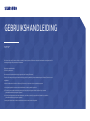 1
1
-
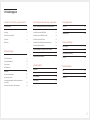 2
2
-
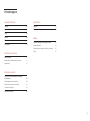 3
3
-
 4
4
-
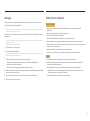 5
5
-
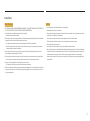 6
6
-
 7
7
-
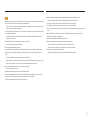 8
8
-
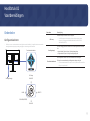 9
9
-
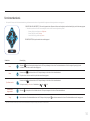 10
10
-
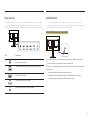 11
11
-
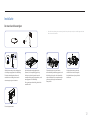 12
12
-
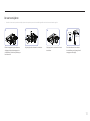 13
13
-
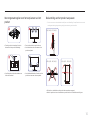 14
14
-
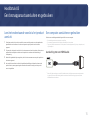 15
15
-
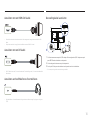 16
16
-
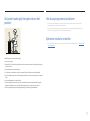 17
17
-
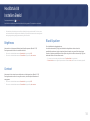 18
18
-
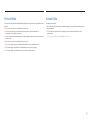 19
19
-
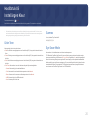 20
20
-
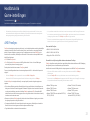 21
21
-
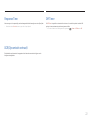 22
22
-
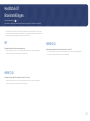 23
23
-
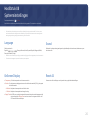 24
24
-
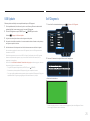 25
25
-
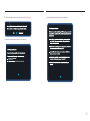 26
26
-
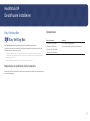 27
27
-
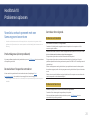 28
28
-
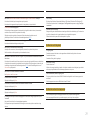 29
29
-
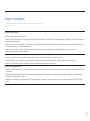 30
30
-
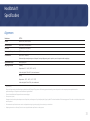 31
31
-
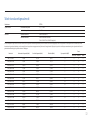 32
32
-
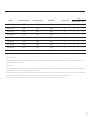 33
33
-
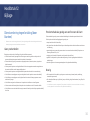 34
34
Samsung F27T700QQU Handleiding
- Type
- Handleiding
- Deze handleiding is ook geschikt voor
Gerelateerde papieren
-
Samsung LC24F390FHUX de handleiding
-
Samsung LS24R356FHUXEN de handleiding
-
Samsung LC27T550FDUXEN de handleiding
-
Samsung U28R550UQM Handleiding
-
Samsung C27RG50FQU Handleiding
-
Samsung S27E330H Handleiding
-
Samsung S27E330H Handleiding
-
Samsung U28R550UQM Handleiding
-
Samsung C24F396FHI Handleiding
-
Samsung LC27F396FHU Handleiding